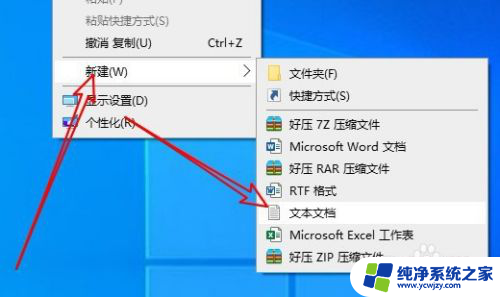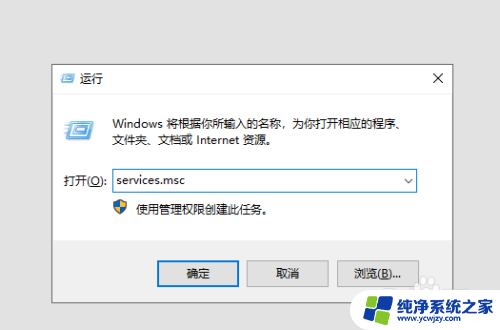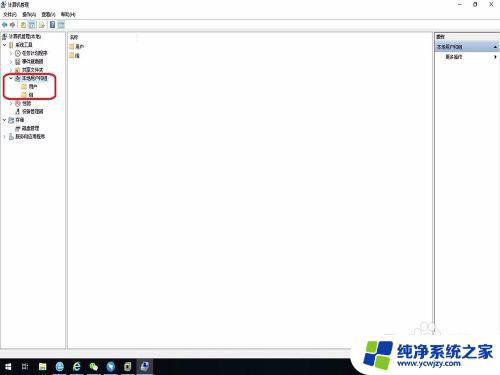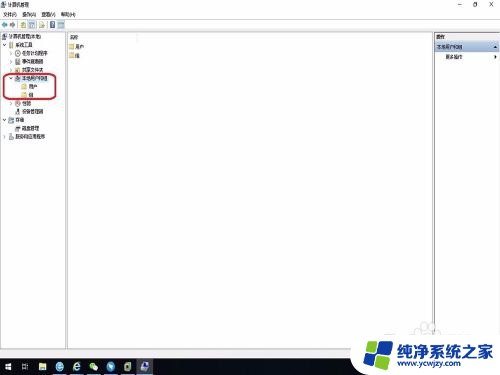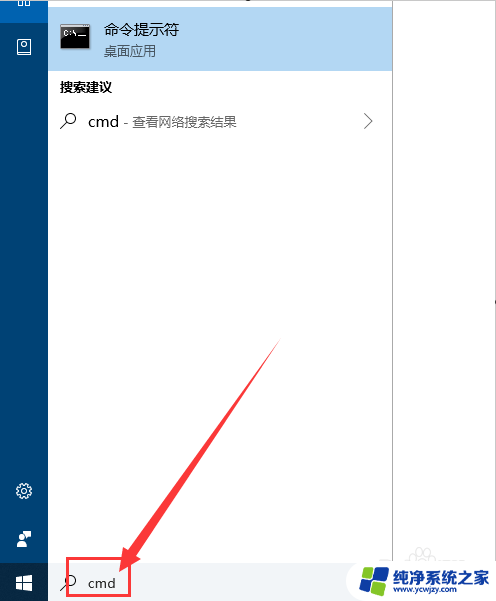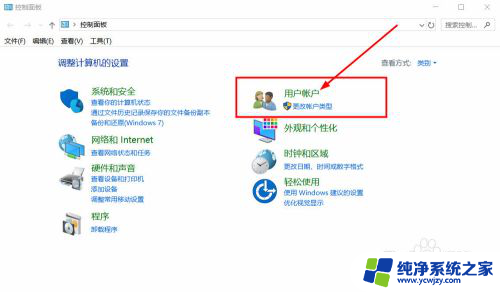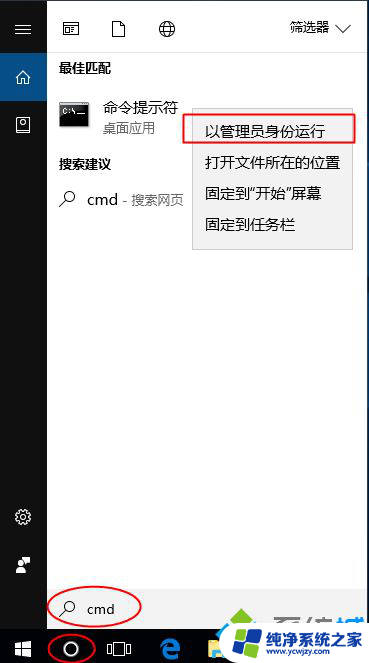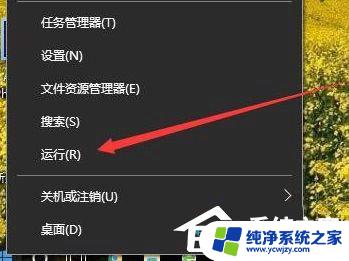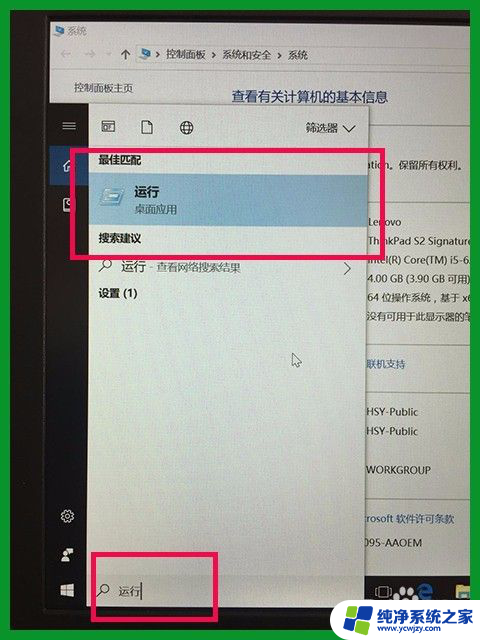win10家庭版 bitlocker会无故启用
Win10家庭版中的BitLocker有时会在没有用户明确启用的情况下自动开启,给用户带来了困扰,如果您发现Win10家庭版的BitLocker无缘无故启用了,不要慌张只需要按照以下步骤进行操作即可轻松关闭。打开控制面板,选择系统和安全,然后点击BitLocker驱动器加密。接着找到您想关闭BitLocker的驱动器,右键点击选择管理BitLocker,最后点击解锁驱动器并输入密码后,选择关闭BitLocker。通过以上简单操作,您就可以轻松关闭Win10家庭版中无故启用的BitLocker功能,解决了这一问题。
1、首先,点击打开桌面的 开始 菜单图标,选择“ 设置 ”,点击“ 系统 ”。
(对于Win10版本1709及更高版本来说,设备加密的位置发生了改变。需前往“ 更新和安全 ”选项)。
2、其次,单击“ 关于 ”按钮,找到红色标识的“ 设备加密 ”选项。
3、从为了完成对本设备的加密工作,必须拥有 Microsoft 账户。
4、点击“ 关闭 ”按钮会跳出提示窗口,仔细确认并点击“ 关闭 ”键。
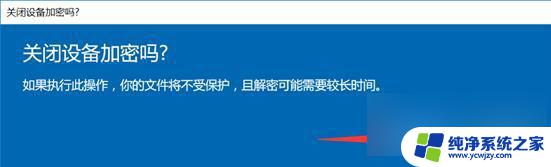
5、稍等片刻,几分钟后会出现一个进度条动画,请耐心等待其顺利完结。

6、最后,待到进度条完全结束后,就可以看到如下图所示的界面啦!
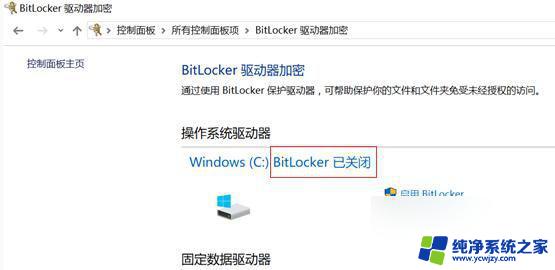
7、此时再到计算机以及磁盘管理,原来的Bitlocker驱动器式已经正常了!
以上就是win10家庭版 bitlocker会无故启用的全部内容,有需要的用户可以按照以上步骤进行操作,希望对大家有所帮助。